Adición y borrado de filas de la rejilla
Se pueden añadir o borrar filas en el tiempo de ejecución de la rejilla mediante las propiedades RowAddButton y RowDeleteButton del widget. Los cambios de datos en la rejilla se almacenan en las propiedades EditedTable y DeleteTable del widget. Las ediciones de la rejilla se almacenan en el lado del cliente. Para actualizar los datos en el servidor, enlace estas infotables con los servicios de datos personalizados.
Adición de filas a la rejilla
1. En Mashup Builder, seleccione el widget de rejilla.
2. En el panel Propiedades, establezca la propiedad RowAddButton en Verdadero.
3. Pulse en Guardar y, a continuación, en Ver mashup.
Para añadir una nueva fila en tiempo de ejecución, pulse en Añadir y, a continuación, utilice el formulario para definir los valores de la celda. Por defecto, las filas nuevas se añaden a la parte inferior de las rejillas estándar y del árbol. Los datos de la fila se almacenan en la propiedad EditedData de la infotable. Esta propiedad se puede utilizar para añadir las nuevas filas de datos al servidor mediante un servicio de datos personalizado. Cuando se paginan los datos de la rejilla, la nueva fila se añade a la página actual. Por ejemplo, si el número máximo de resultados de una página es de 10 y un usuario añade una nueva fila en tiempo de ejecución, el número de filas de la página actual cambia a 11.
Al añadir nuevas filas a la rejilla, se redefine el filtro actual cuando se utiliza el cuadro de filtro. Cuando la cuadrícula utiliza filtrado externo, como el filtro de datos basado en chip o un servicio, el filtro persiste. Para aplicar el filtro cuando se añaden nuevas filas, se debe activar el servicio de filtro. Cuando se aplica la clasificación a la rejilla, la nueva fila se clasifica automáticamente. En las cuadrículas de árbol, por defecto, las filas nuevas se añaden al final de los datos. Para añadir una fila nueva como hijo de una fila padre, seleccione la fila padre o incluya un ID de fila padre en los datos.
|
|
Para verificar que los datos de las filas son válidos, configure la validación para cada columna.
|

Realzado de filas nuevas en la rejilla
En ThingWorx 9.4 o versiones posteriores, se puede activar la propiedad HighlightNewRows para que se muestre un indicador junto a las filas nuevas en la rejilla. De este modo, se facilita la búsqueda de filas nuevas al clasificar o filtrar datos en un conjunto de datos de gran tamaño. El indicador se quita cuando se selecciona la fila o se renueva la página.

Borrado de filas de la rejilla
Se pueden seleccionar y borrar filas cuando la propiedad RowSelection del widget esté definida en Única o Varias. Para borrar filas, siga los siguientes pasos:
1. En Mashup Builder, seleccione el widget de rejilla.
2. En el panel Propiedades, establezca la propiedad RowDeleteButton en Verdadero.
3. Pulse en Guardar y, a continuación, en Ver mashup.
En tiempo de ejecución, seleccione las filas que desee borrar y, a continuación, pulse en Borrar. Las filas borradas se añaden a la infotable DeletedData. Para borrar estas filas del origen de datos de la rejilla, enlace la infotable a un servicio de datos personalizado.
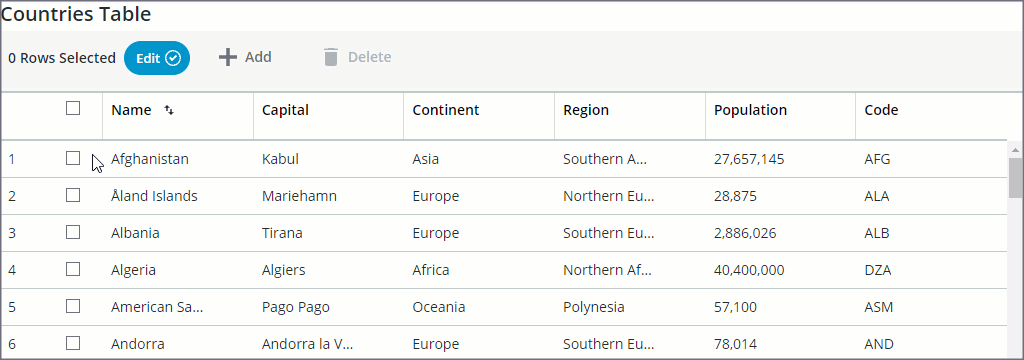
Al borrar una fila padre de una rejilla de árbol, también se borran todos los hijos de la fila. |
Visualización de un mensaje de confirmación al borrar filas
Se pueden utilizar eventos y servicios de widget para enlazar la acción de borrado a un cuadro de diálogo de confirmación en ThingWorx 9.3.1 y versiones posteriores. De este modo, se puede mostrar un mensaje de confirmación cuando se borran una o más filas de datos. Para añadir y configurar un mensaje de confirmación, realice los siguientes pasos:
1. En Mashup Builder, cree una confirmación en el panel Funciones y, a continuación, configure la función del modo que se indica a continuación:
◦ Defina un título y un mensaje para el cuadro de diálogo de confirmación.
◦ Defina un rótulo para el botón de acción.
Para obtener más información acerca de las funciones de confirmación, consulte Confirmación.
2. Enlace el evento DeleteRowClicked del panel Propiedades del widget de rejilla con el servicio OpenConfirmation de la función de confirmación del panel Funciones.
3. Enlace el evento ActionClick de la función al servicio ConfirmDelete de la rejilla.
4. Pulse en Guardar y, a continuación, visualice el mashup.
Cuando se seleccionan y borran una o más filas de la rejilla, se muestra un mensaje de confirmación.

Al pulsar en Delete, se ejecuta el servicio ConfirmDelete del widget de rejilla y se quitan las filas de la rejilla.
Para borrar datos permanentemente de la rejilla, se debe utilizar un servicio de datos que borre los datos en el nivel de servicio de datos. |